在现代办公与日常生活中,多设备协同已成为提升效率的关键环节,将手机与电脑连接,能够实现文件快速传输、屏幕投射、数据备份等多项功能,极大方便了用户的操作体验,本文将系统介绍几种主流连接方式,并针对不同场景提供实用建议。
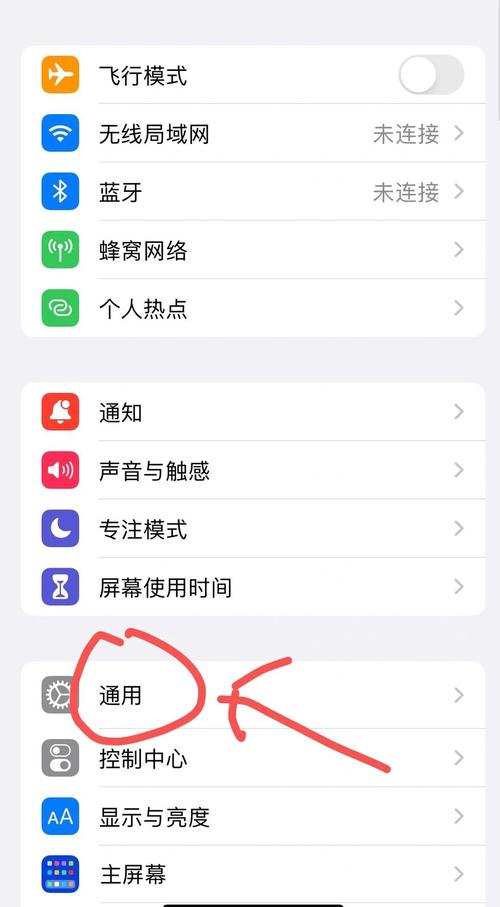
有线连接:稳定高效的传输方案
通过USB数据线连接手机与电脑是最传统且可靠的方式,首先准备原厂或认证数据线,将USB端插入电脑接口,Type-C或Lightning端连接手机,首次连接时,手机端会弹出连接模式选项,需选择"文件传输"(Android)或"信任此电脑"(iOS),此时电脑将识别手机为外部存储设备,可直接拖拽文件进行传输,值得注意的是,部分安卓手机需开启开发者模式中的USB调试功能,此操作需进入系统版本号连续点击7次激活开发者选项。
无线局域网连接:摆脱线缆束缚
1. 基于厂商生态的无线方案
华为/荣耀手机用户可使用"多屏协同"功能,小米/Redmi品牌可启用"小米妙享",OPPO/一加/vivo等品牌也均有自带跨屏协作工具,这些功能要求电脑安装对应品牌电脑管家软件,手机与电脑处于同一Wi-Fi网络下,通过扫码或NFC触碰即可建立连接,建立后可在电脑端直接操作手机界面,实现文件互传、剪贴板同步等功能。
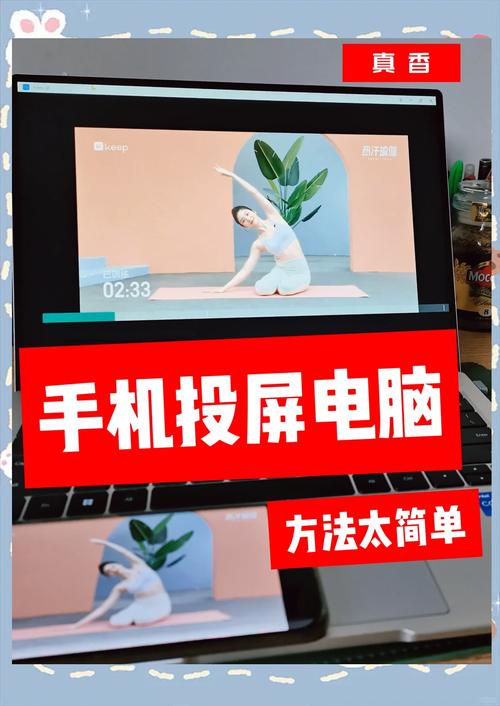
第三方工具应用
对于非同一生态的用户,可选用第三方应用如AirDroid、Feem等工具,安装客户端后,通过网页端或桌面端扫描二维码建立连接,此类工具通常支持跨平台操作,但需注意选择正规渠道下载官方版本,避免安全风险。
云端同步:跨时空数据流转
利用云服务是实现设备联动的另一种思路,通过登录相同账号的网盘应用(如百度网盘、iCloud),可自动同步照片、文档等数据,办公用户可使用Onedrive、Google Drive等企业级服务,设置自动备份文件夹后,文件修改会实时同步到所有登陆设备,这种方法虽需网络支持,但打破了物理距离限制。
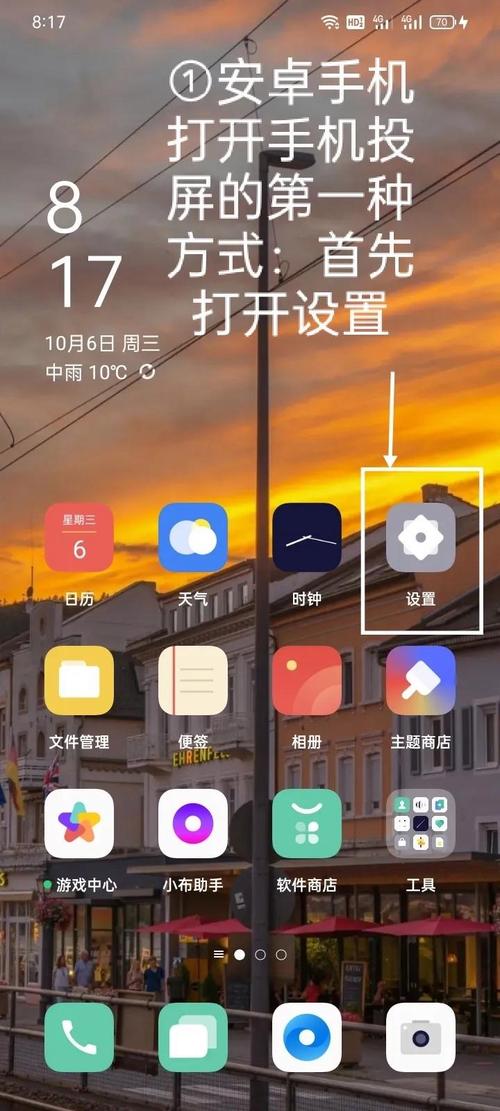
特殊场景连接方案
针对特定需求,还存在一些专业化连接方式:
- 远程控制:通过TeamViewer、向日葵等工具实现电脑控制手机或反向控制,适合技术支持场景
- 网络共享:开启手机个人热点,为电脑提供应急网络接入
- 蓝牙对接:适合传输联系人、日历等小规模数据,传输大文件时速度较慢
在实际操作过程中,建议用户注意以下要点:保持设备系统版本更新以获得最佳兼容性;传输敏感文件时优先选择有线连接确保安全性;定期清理无效连接记录维护系统稳定性,不同设备因系统版本、硬件配置差异可能存在连接方式区别,具体操作应以设备实际提示为准。
从个人经验而言,多设备协同的核心在于选择适合自身使用习惯的方案,普通用户推荐优先使用原生态系统方案,跨品牌用户则可选择成熟的第三方工具,重要的是建立规范的文件管理习惯,避免因连接方式多样导致文件版本混乱,随着鸿蒙、Win11等系统对跨设备协同的持续优化,未来设备连接将更加无缝化智能化。









评论列表 (1)
手机连接电脑主要有USB数据线连接、蓝牙连接、NFC连接和无线连接等方法,具体操作步骤如下:首先打开手机设置,找到连接到电脑或蓝牙选项,根据提示进行操作。
2025年10月27日 13:48